《sketchbook》恢复草图方法
打开SketchBook软件,进入图库页面,点击无标题作品下方的三角图标以展开更多选项,接着在左侧找到并点击“回收站”,在回收站中选中想要恢复的草图,点击左下角的图标即可出现“恢复选定草图”的选项,点击后即可成功恢复删除的草图。
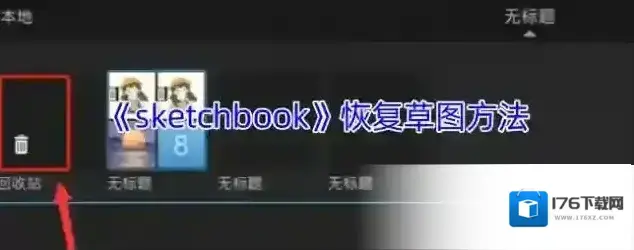
1、首先想要保存当前绘制的草图,我们可以点击sketchbook上方菜单栏中的,第一个图标,如图所示:
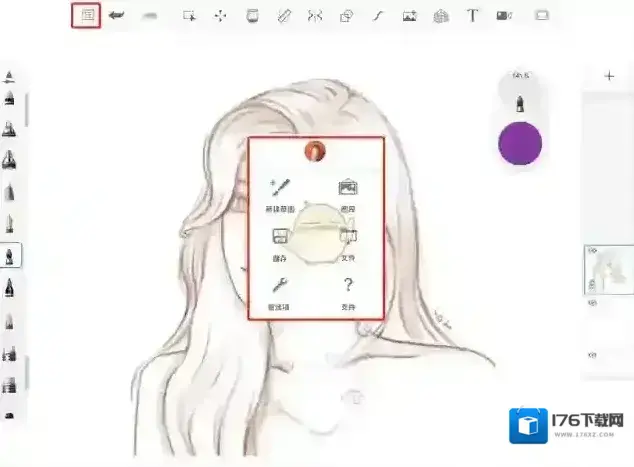
2、在展开的小菜单中,里面就有储存、图库和文件的选项,选择图库,我们就可以把当前的草图保存在设备的图库之中,这样我们下次就可以接着画,图层也会被保留。但需要注意,不要误删了图库中的作品哦。
3、如果不小心把保存好的草图删除了,也不用担心,sketchbook中是有一个回收站的功能的,在我们刚打开这款软件的时候,不要进入到绘图的界面,在本地就能看到有一个回收站工具,如果你是在app中不小心误删了草图,就能在这里恢复,如图所示:
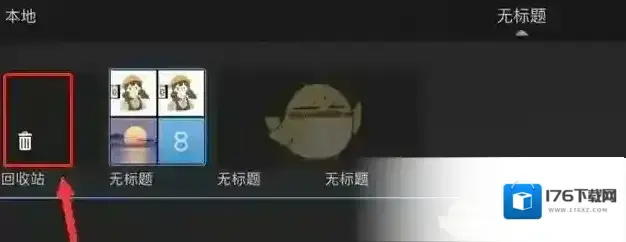
本文内容来源于互联网,如有侵权请联系删除。
sketchbook应用相关内容
-
《sketchbook》新手使用教程
SketchBook是一款功能强大的数字绘图软件,新手使用时可先熟悉其界面布局和工具栏中的各种工具。接着,通过实践学习画笔设置、图层运用、色彩选择和笔刷库等基础操作。在绘画过程中,可以利用导入图片功能进行临摹或参考,运用变换、选择、填充等工具辅助创作...2025-09-04 -
《sketchbook》笔刷位置介绍
笔刷位于画布左侧的工具栏中,方便用户随时更换。若需要打开更多笔刷选项,只需点击画笔图标即可进入画笔库界面,在这里能看到SketchBook自带的所有笔刷。此外,调整笔刷大小和不透明度的位置在左侧工具栏附近,用户可以通过拖动滑块或使用快捷键来进行调整。...2025-09-04 -
《sketchbook》选中部分图案移动方法
首先,在sketchbook导入素材后,点击顶部圆规和尺子在一起的图标,并选择“选择”选项,然后使用合适的选择工具框选出需要移动的图形;接着,再次点击该图标,选择“变换”选项;最后,直接拖动选择的图形即可实现移动。 1、Sketchbook软件中导入...2025-09-04 -

-
《sketchbook》保存草图教程
1、打开软件进入绘画和创作页面,点击左上角图标。 2、打开后会出现一个消息框,打开右侧图库按钮。 3、点击图库后,选择“保存当前草图”。 4、点击保存以后,页面会跳转到刚刚已经保存的图片,可以进行预览。 本文内容来源于互联网,如有侵权请联系删除。2025-08-21

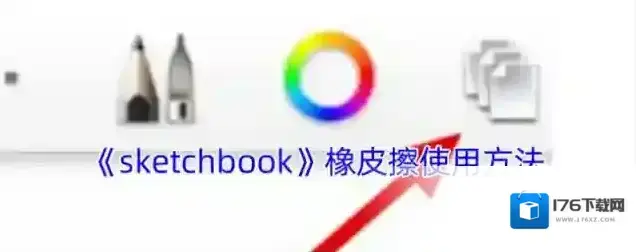
发表回复
评论列表 (0条)